Google 2 Adımlı Doğrulama ve Google Authenticator programını kullanarak hesabınızı daha fazla güvene alabilirsiniz. 2 adımlı ile doğrulama işlemi sayesinde kendi şifreniz ve telefonunuza kuracağınız uygulama sayesinde hesap güvenliğinizi üst seviyelere taşıyacağız.
2 Adımda Doğrulamayı Neden Kullanmalıyız.
İstemediğiniz kişilerin şifrenizi ele geçirmesi dijitalleşen dünyada gayet kolay bir işlemdir. Genelde internette gezerken yaptığımız, aynı şifreyi farklı sitelerde kullanmak, lisansız yazılım yüklemek, E-posta yoluyla fake kişilerden size gelen mesajlardaki linkleri tıklamak hesabınıza ait şifrenin çalınmasını kolaylaştırmaktadır. Diyelim ki sizin şifrenizi biri ele geçirdi ve 2Step uygulaması aktif halde, kötü niyetli kişiler hesabınıza ve içindeki hiçbir bilgiye erişemez.
Şifrenizi çalan kişi sizin hesabınıza girmenizi önleyebilir ayrıca, e-postalarınızı, kişilerinizi, fotoğraflarınızı ele geçirip bunları silebilirler, rehberinizi silip arkadaşlarınıza zararlı e-postalar gönderebilirler, önemli hesaplarınızdaki şifreleri sıfırlayabilirler buda size aşırı derecede zarar verecek olaylara sebebiyet verebilir. Örneğin bankacılık işlemleri yaptığınız bir Paypal adresi şifresi gibi.
İki Adımlı Güvenlik Nasıl Çalışır
Hesabınızda yeni oturum açmak istediğinizde; 1. adım Şifrenizi gireceksiniz 2. Adımda ise Seçtiğiniz ikinci doğrulama yönteminden biri ile güvenlik onayı yapmanız istenecek. Google bu konuda gayet cömert davranmış ve ikincil güvenlik olarak aşağıdaki yöntemleri kullanmanıza olanak sağlamaktadır.
- Cep telefonuna gelen kısa mesaj
- Arama ile onay sesli çağrı
- Mobil uygulamadan alacağınız kod ile
- Bir güvenlik anahtarınız USB bağlantısı şeklinde USB bellek yardımı ile
Şimdi sizde düşünmeye başladınız evde veya ofiste güvenli olarak kullandığınız bilgisayarlarda bu özelliği her Google hesabına giriş ve çıkışlarda kullanmak gayet yorucu olacaktır. Bu sorunu ortadan kaldırmak için bilgisayarda bir daha kullanmamayı seçebilirsiniz o bilgisayarda tekrar oturum açmaya çalıştığınızda sadece normal şifreniz sizden istenecektir. Ama bu sadece bu bilgisayar için geçerlidir yani 2 adımlı koruma hala aktiftir başka biri hesabınızda başka bilgisayardan açmayı dener ise giriş işlemi sırasında ikincil güvenlik şifresi istenecektir.
2 Adımlı Güvenlik Nasıl Kullanırım
Öncelikle http://www.google.com/landing/2step/ adresine gidin ve sayfanın en altındaki Başlayın düğmesine tıklayın.
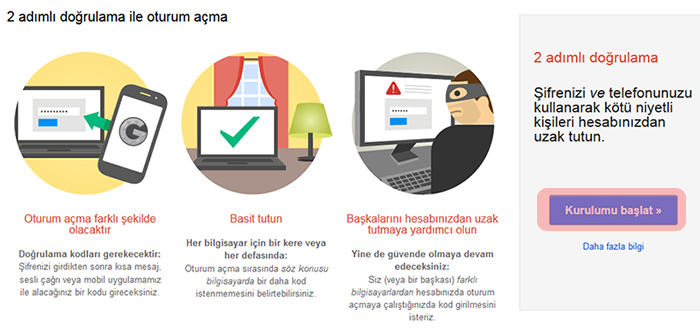
Yeni açılan sayfadan üstteki resimde kırmızı kutu ile aldığım Kuruluma Başla düğmesine tıklayın ve güvenlik altına almak istediğiniz kullanıcı adı ve şifrenizle login olun.
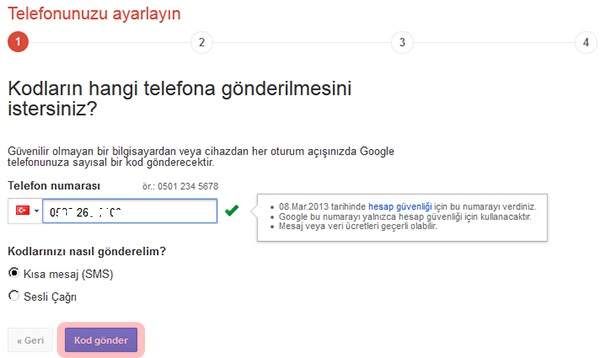
Telefon numaranızı doğrulama ekranı gelecek burada size sms olarak gönderilen kodu kutucuğa girin ve Kod Gönder yazan yeri tıklayın.

Bu ekranda gelen kısmı yukarıda belirttiğim gibi Bu Bilgisayara Güven seçili olursa bundan sonra bu bilgisayarla hesabınıza yapacağınız giriş ve çıkışlarda ikincil güvenlik adımı devre dışı olacaktır bizde sürekli kullandığımız için seçili bıraktık ve bir sonraki adım için İleri butonuna tıklayın.
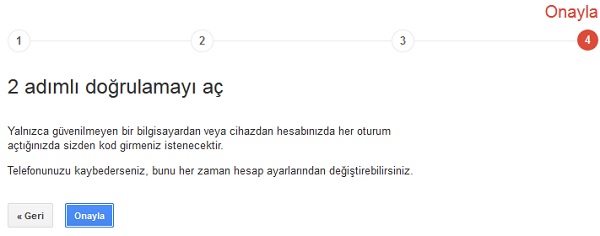
En son Onay veriyoruz ve artık 2 adımlı doğrulama güvenlik duvarımız aktif hale gelmiş bulunmakta.
2 Adımlı Doğrulama Özelliği Nasıl Kullanılır.
2 adımlı güvenlik uygulamasına izin verdikten sonra yukarıda saydığım gibi kısa mesaj,sesli mesaj,cep telefonu uygulama ve usb bellek kullanarak güvenlik önlemleri almanız mümkün ben en işlevli olan ve kullanışlı olan sms ile bilgi vermeyi şuan kullanıyorum ama birde akıllı telefonlar üzerinden şifre üretmeye sağlayan Google Authenticator uygulamasını kullanarak nasıl giriş yapacağınızı anlatacağım.
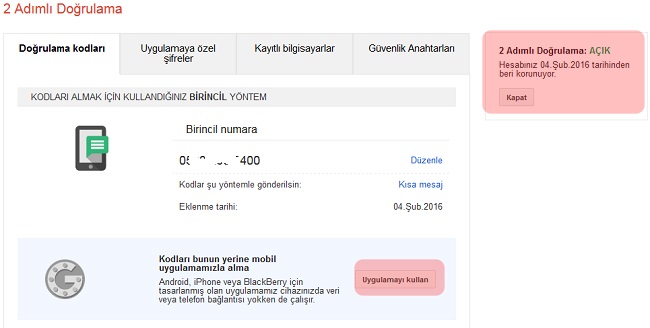
2 adımlı güvenlik uygulaması ana sayfasında girdiğimizde sağda büyük kırmızı kutucuğa aldığım yerde 2step aktif halde olduğunu görüyorsunuz ve birincil doğrulama olarak SMS şifre gönderme aktif durumda ben ise altta küçük kırmızı kutuya aldığım Uygulaman Kullan tıklıyorum.
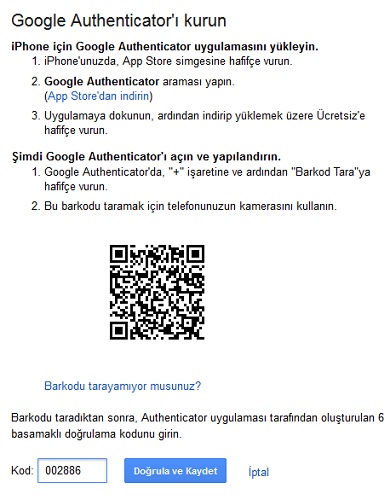
Telefon işletim sistemini seçtikten sonra üsteki gibi bir ekran çıkıyor burada cep telefonumuza geçiyoruz. Ben iphone kullandığım için resimler ios işletim sistemine aittir öncelikle onu belirteyim.

Google Play veya App Store üzerinden Google Authenticator uygulamasını indirin. Telefonumuza kuruyoruz daha sonra programı açıp kırmızı olarak 1. Kuruluma başla tıklıyoruz 2. olarak Barkodu tara bu üstteki resimdeki barkodu taratıyoruz ve otomatik olarak gelen 3. numaralı kodu barkodun bir üsteki resimde gözüken bilgisayarımızdaki açık olan tarayıcıdaki kod yazılacak boşluğa yazıp Doğrula ve Kaydet tıklıyoruz.

Evet, işlemleri başarılı olarak yaptığımızı belirten onay kutusu geldi tamam tıklayınca tekrar giriş bilgilerinizi isteyecek ve 2 Adımlı Doğrulama ana sayfasına yönleneceksiniz artık akıllı telefonuz ile üreteceğiniz kod yardımı ile 2 adımlı doğrulama güvenlik duvarını kullanmaya başlıya bilirsiniz. Alttaki resimde zaten güvenlik ayarımızın değiştiğini görebiliyoruz.
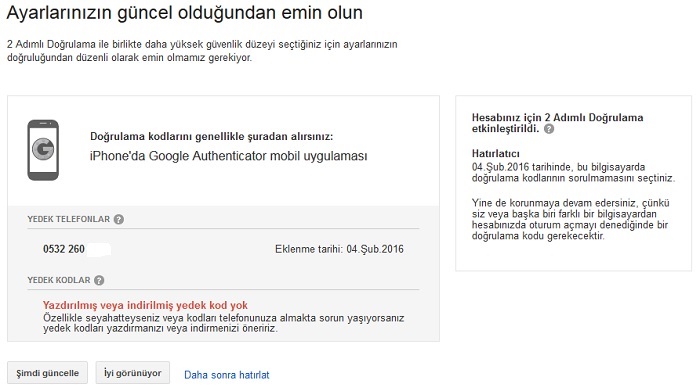
Yorum ve sorunlarınızı bizlerle paylaşırsanız yardımcı olamaya çalışırım.

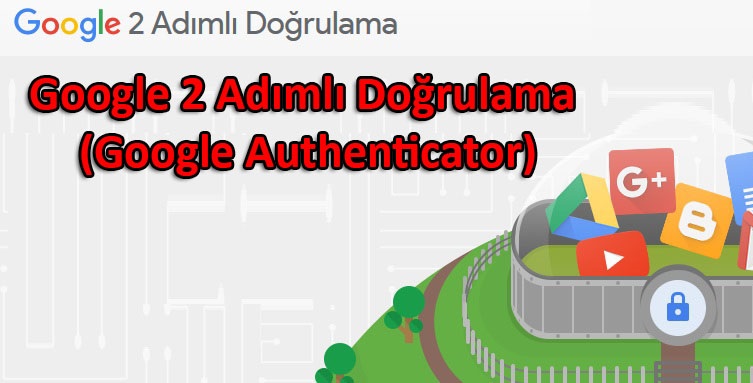
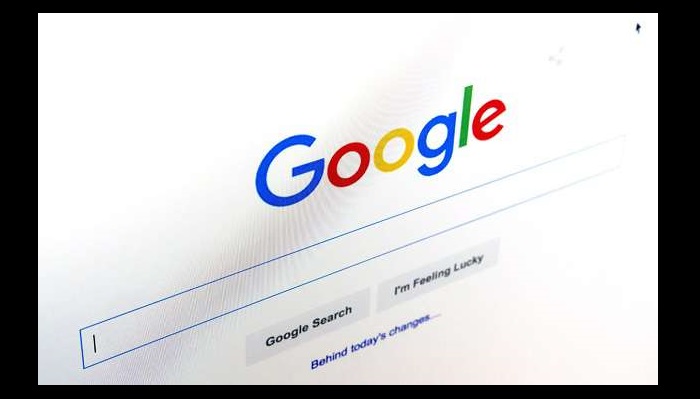

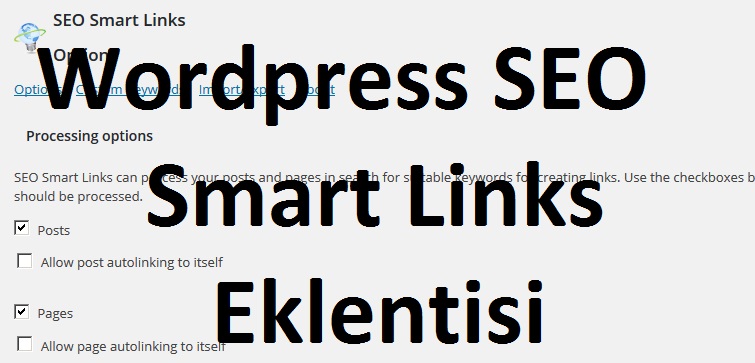
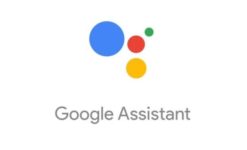
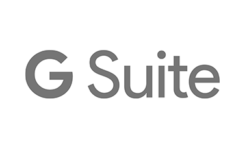










Bir Cevap Yaz